
Операционная система Android представляет собой многофункциональную оболочку, позволяющую работать с самыми разными типами файлов. Причем это могут быть далеко не только изображения, видеоролики или документы. В частности, на мобильных устройствах поддерживается расширение NOMEDIA, и далее мы разберемся, что это за файл на Андроиде. Также рассмотрим все способы взаимодействия с такими данными, включая их создание и удаление.
Что это за файл
Подавляющему большинству владельцев Андроид-смартфонов известны такие расширения, как «.jpg» или «.mp4», которыми обладают мультимедийные файлы вроде фото и видео. Однако с «.nomedia» практически никто из пользователей никогда не имел дела, а потому данный формат является загадкой.
Ответ на вопрос, что это за файл, кроется в названии расширения. Оно состоит из слов «No Media», которые можно перевести как «никакой информации». Практическая значимость формата аналогична. NOMEDIA представляет собой элемент системы, скрывающий содержимое выбранной папки. Следовательно, если вы добавите файл в расширении «.nomedia» в директорию с изображениями, то они исчезнут из «Галереи», но при этом будут храниться на мобильном устройстве.
Зачем его добавлять
Исходя из особенностей работы расширения, можно выделить несколько сценариев его использования. Во-первых, подобный файл будет полезен тем, кто решит быстро скрыть содержимое той или иной папки на мобильном устройстве. Это может быть директория с фотографиями, видеороликами или важными документами, которые ни при каких обстоятельствах не должны попасть в руки посторонних людей.
Поскольку NOMEDIA скрывает содержимое каталогов, потенциально использование такого файла может положительным образом сказаться на быстродействии устройства. Ведь при запуске «Проводника» смартфону больше не придется сканировать директорию, где расположилось расширение «.nomedia», так как устройство будет считать, что в папке ничего нет.
При этом не стоит думать, будто рассматриваемый элемент поможет сэкономить место на внутреннем накопителе. Хотя файлы после использования расширения окажутся скрыты, они продолжат занимать память устройства.
Поэтому тем, кто делает воспользоваться «.nomedia» с целью освобождения места на смартфоне, рекомендуется подыскать другой метод решения проблемы.
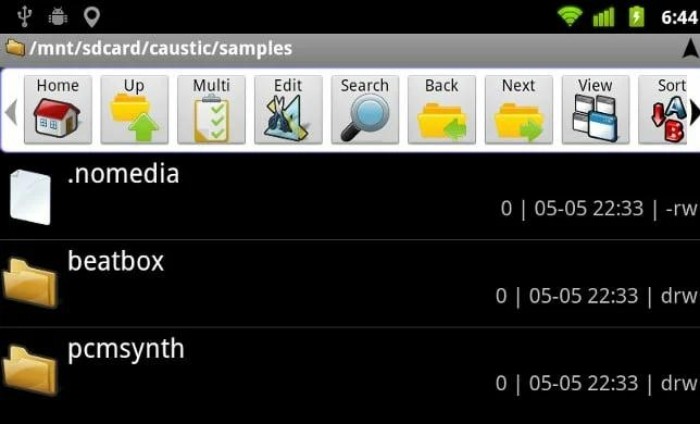
Работа с файлом
Таким образом, вы можете добавить NOMEDIA-файл в директорию, чтобы скрыть ее содержимое, или удалить его для восстановления прежней индексации. Операция реализуется через два действия: создание и удаление. Далее более подробно рассмотрим каждое из них.
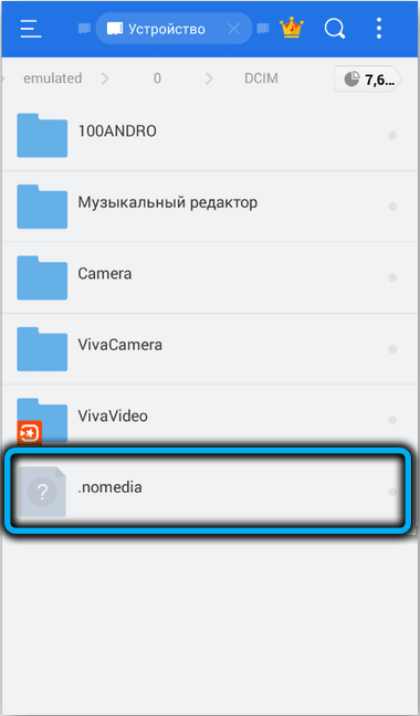
Создание
Как вы уже догадались, наша задача – создать NOMEDIA-файл. Сделать это можно без использования сторонних средств, просто обратившись к «Проводнику»:
- Запустите «Проводник» (может называться «Менеджер файлов»).
- Откройте директорию, чье содержимое нужно скрыть.
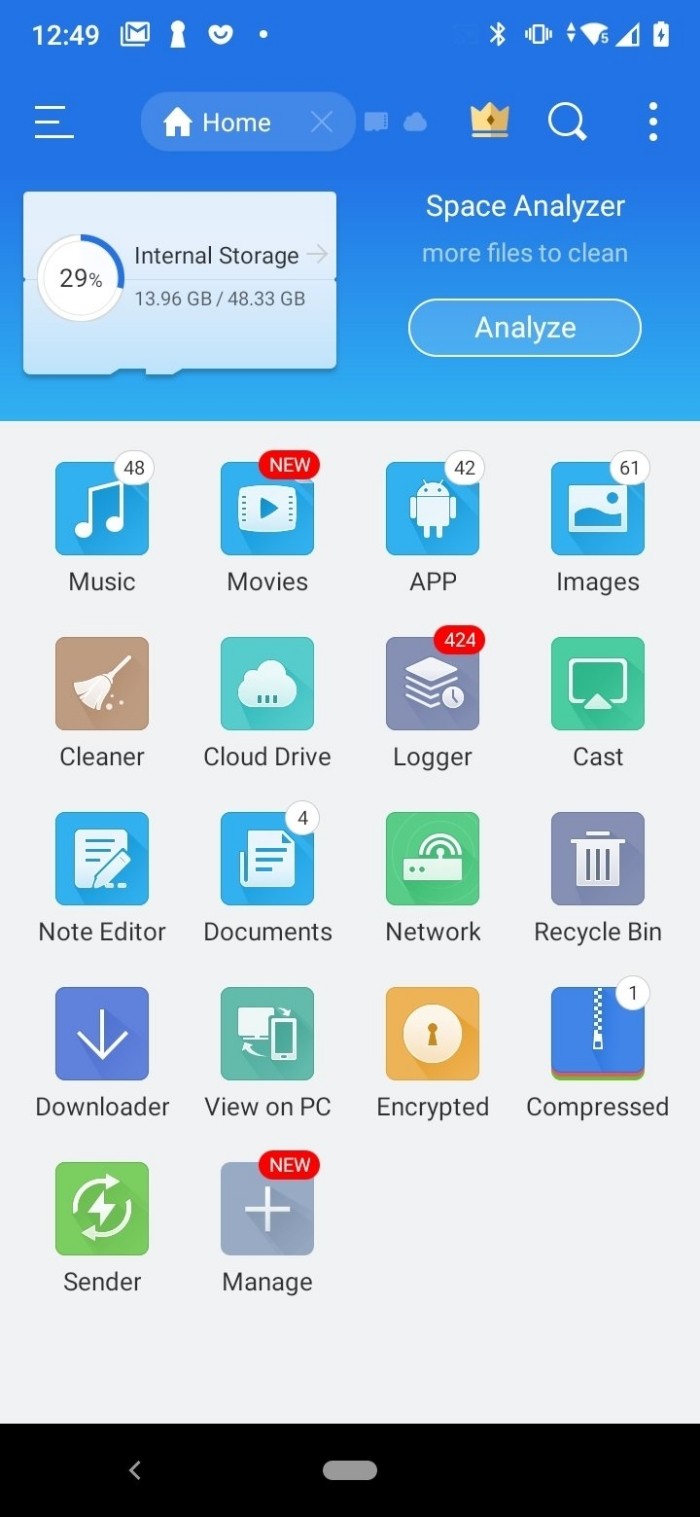
- Нажмите кнопку в виде трех точек.
- Выберите опцию «Создать текстовый документ».

- Выделите созданный документ и нажмите кнопку «Переименовать».
- Присвойте ему любое имя, добавив в конце «.nomedia».

- Перезагрузите смартфон.
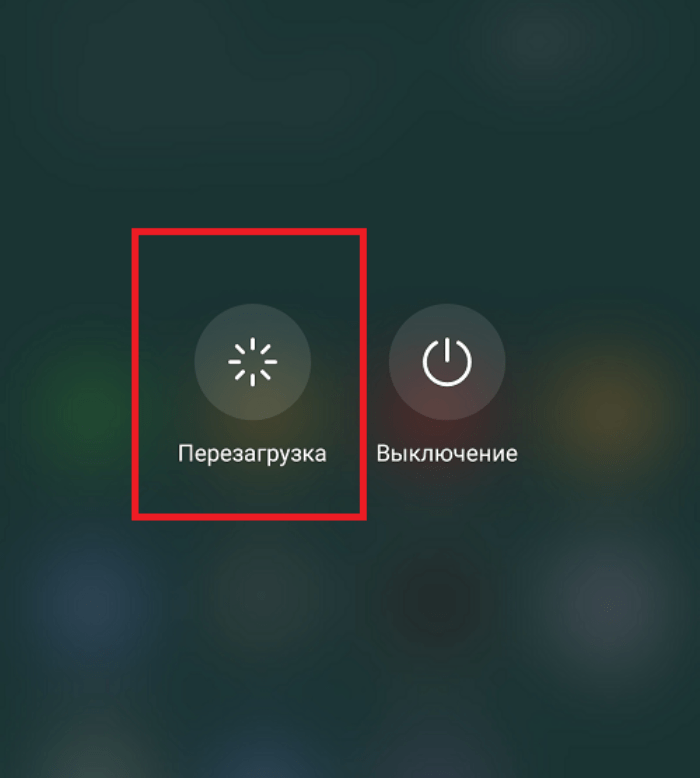
Если все сделано верно, содержимое папки и NOMEDIA-файл будут скрыты. Если внутри директории есть еще каталоги, то они тоже будут лишены индексации. Но, хотя принцип создания файла с расширением «.nomedia» выглядит довольно простой задачей, в процессе выполнения операции у вас могут возникнуть проблемы.
Например, далеко не каждый «Проводник» позволяет создавать текстовые документы. В подобной ситуации рекомендуется либо воспользоваться файловым менеджером от стороннего разработчика (ES Проводник и другие), либо создать элемент на компьютере, а затем самостоятельно перекинуть его на смартфон.
Удаление
Как ни странно, удалить документ будет сложнее, чем его создать. Проблема заключается в том, что файлы, обладающие расширением «.nomedia», не индексируются. Следовательно, их нельзя увидеть через «Проводник» стандартными способами. Однако практически все файловые менеджеры обладают опцией, позволяющей исправить ошибку:
- Запустите «Проводник».
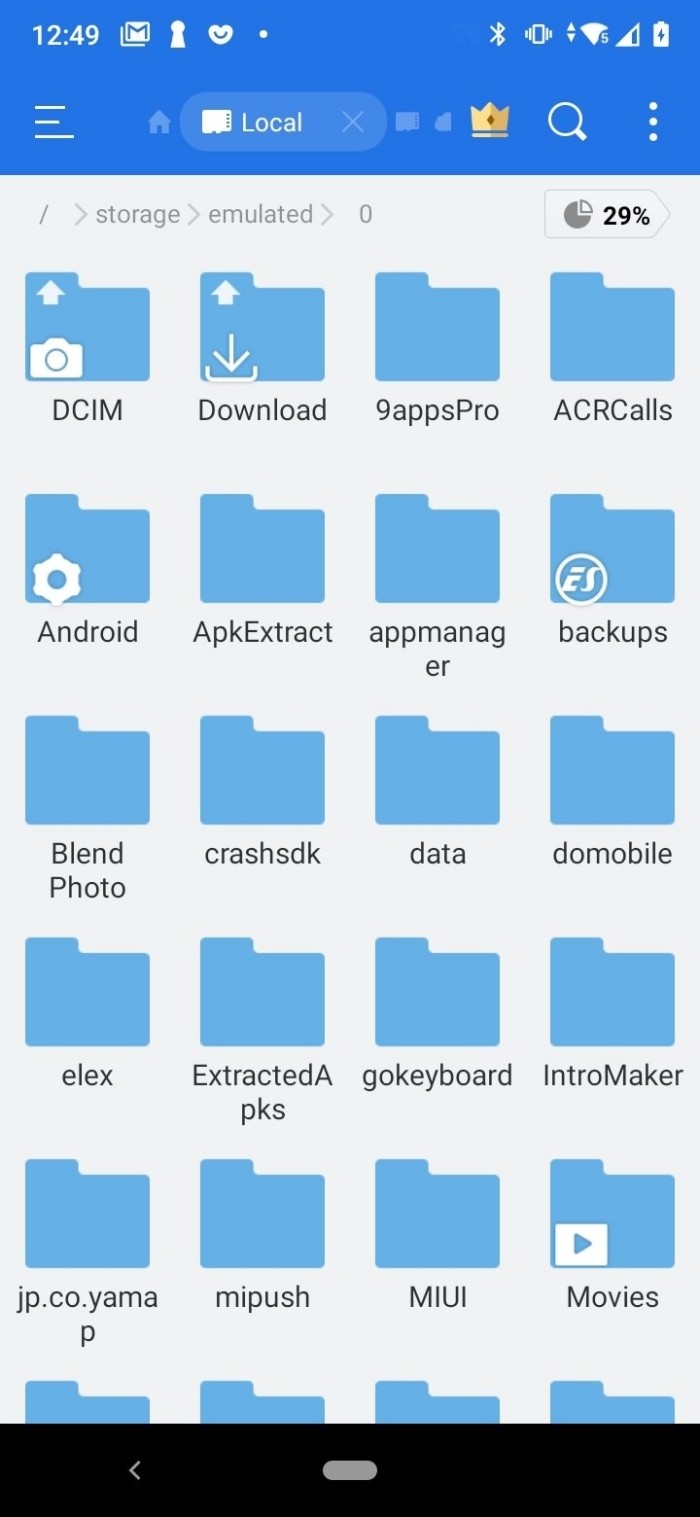
- Нажмите кнопку в виде трех точек.

- Активируйте опцию «Показать скрытые элементы».
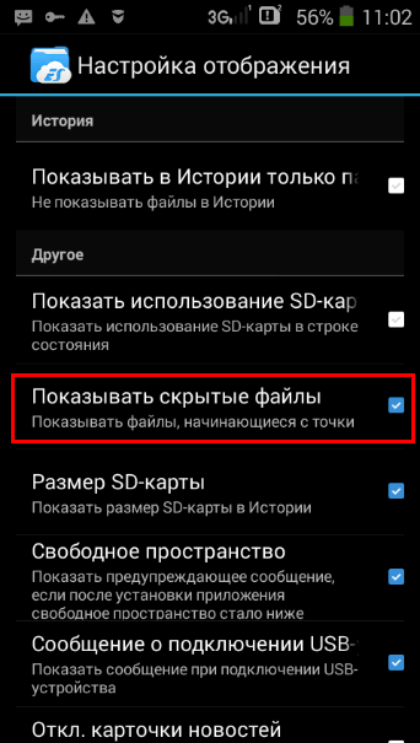
Если все сделано правильно, то вы не только сможете обнаружить NOMEDIA, но и файлы, размещенные в папке вместе с этим расширением. Но опять же многое будет зависеть от используемого файлового менеджера.
Некоторые «Проводники» лишены функции показа скрытых элементов. Тогда, как и в случае с созданием текстового документа с расширением «.nomedia», вам придется либо воспользоваться сторонним менеджером, либо выполнить операцию на компьютере.
При обнаружении документа вам остается удалить документ, выделив его, а затем выбрав соответствующую опцию через контекстное меню. После этого можно выключать опцию показа скрытых элементов, так как все содержимое папки начнет индексироваться «Проводником» по умолчанию.
В памяти смартфонов и планшетов, работающих под управлением операционной системы Android, находится множество различных файлов. Некоторые из них вообще скрыты, поэтому для просмотра потребуется получить root-права и установить проводник с расширенным функционалом. Например, вы знаете, зачем нужен файл NOMEDIA и какую функцию он выполняет? Если нет, то внимательно изучите представленный далее материал и подумайте, нужно ли вам использовать полезную опцию.
Файл NOMEDIA на Android – что это?
И начнем с того, что файл NOMEDIA – это возможность скрыть от индексации определенный контент, такой как музыку, фотографии или видео. Если разместить его в папке с различными изображениями, то после перезагрузки мобильного устройства все они исчезнут из галереи. Благодаря этой особенности увеличится общая скорость работы смартфона (по крайней мере, так сообщают некоторые источники).
А что произойдет, если удалить файл NOMEDIA из проводника телефона? Ничего страшного, ведь после перезапуска смартфона все документы из выбранной папки попросту будут проиндексированы. Например, если это была музыка, то она появится во всех установленных плеерах. Это же касается и добавления файла – содержимое конкретной директории попросту будет скрыто от сторонних приложений.
Как правильно создать файл NOMEDIA?
Как вы поняли, с помощью файла NOMEDIA можно скрыть содержимое разных папок от индексирования, тем самым временно убрав нежелательные фотографии, видео или песни из установленных приложений. И нужно сразу отметить, что для создания документа вам даже не потребуются root-права, а для работы подойдет любой проводник. Например, на телефоне Xiaomi это делается следующим образом:
- Открываем диспетчер файлов и находим там пустой текстовый документ (его можно заранее создать).
- Выделяем файл, а после выбираем «Переименовать».
- Изменяем его название, написав .nomedia и нажав на кнопку «ОК».
- После этого документ автоматически исчезнет, что абсолютно нормально. И для того, чтобы сделать его доступным, отмечаем три точки в углу экрана и выбираем «Показать скрытые файлы». Имейте в виду, что порядок действий на разных смартфонах может слегка отличаться.
- Остается перенести файл в папку, содержимое которой нужно скрыть от индексирования.
Таким образом, мы рассмотрели, для чего нужен файл NOMEDIA на телефоне Андроид и как его можно создать самостоятельно. Оказалось, что с помощью такого документа получится скрыть от индексирования любой медиаконтент, в том числе фотографии, видео и музыку. Если у вас остались дополнительные вопросы по теме статьи, то смело задавайте их в комментариях!
Источником публикации является наш сайт mrandroid.ru
Содержание
- Как удалить Nomedia с телефона Android?
- Что такое файл .NOMEDIA в Android?
- Где мой файл NOMEDIA на Android?
- Как удалить WhatsApp NOMEDIA?
- Стоит ли удалять файлы NOMEDIA?
- Как найти скрытые приложения на Android?
- Как просмотреть файл NOMEDIA?
- Как установить файлы .NOMEDIA?
- Почему удаленные фотографии снова появляются на Android?
- Что произойдет, если я отключу видимость мультимедиа в WhatsApp?
- Как удалить скрытые ненужные файлы на Android?
- Перезаписываются ли файлы Nomedia?
- Что это за файл NOMEDIA и как его удалить на телефоне Андроиде
- Что это за файл
- Зачем его добавлять
- Работа с файлом
- Создание
- Удаление
- Что такое: nomedia Android
- Как это работает
- Как получить
- Проводники
- Создание через компьютер
- Специальный софт
На компьютере удалите файл NOMEDIA так же, как и любой файл: выберите файл и нажмите «Удалить» на клавиатуре или щелкните файл правой кнопкой мыши и выберите «Удалить». На Android вам нужно будет загрузить приложение файлового менеджера, такое как Nomedia, для создания и удаления файлов NOMEDIA.
Файл NOMEDIA — это файл, хранящийся на мобильном устройстве Android, или на внешней карте памяти, подключенной к устройству Android. Он помечает свою папку как не имеющую мультимедийных данных, так что папка не будет сканироваться и индексироваться мультимедийными проигрывателями или функцией поиска файловых браузеров. … Номедиа.
Файлы Nomedia отличаются от Скрытого каталога. Вы все еще можете увидеть Справочник в ваш файловый менеджер Android или проводник.
Если вы уверены, что ваш файловый проводник может видеть скрытые файлы, перейдите в новый путь, по которому WhatsApp сохраняет ваши медиафайлы: / user / Android / Media / com. WhatsApp / WhatsApp / Медиа. Вы должны увидеть файл. nomedia по этому пути: удалите его!
nomedia »- да, начиная с точки. Удалите его, все, что он делает, это отмечает папку. поскольку они не содержат мультимедийных материалов (фотографий, видео, музыки) для использования Галереей или музыкальным проигрывателем, поэтому они просто игнорируют что-либо там.
Как найти скрытые приложения на Android?
Как найти скрытые приложения в панели приложений
- На панели приложений коснитесь трех точек в правом верхнем углу экрана.
- Коснитесь Скрыть приложения.
- Отобразится список приложений, которые скрыты из списка приложений. Если этот экран пуст или параметр «Скрыть приложения» отсутствует, приложения не скрываются.
- Откройте одну из установленных программ просмотра номедиа: Google Android. Winrar. Internet Explorer. Nomedia StudioKUMA. номедиа менеджер.
- Из приложения перейдите в меню файлов, чтобы открыть файл. nomedia с вашего устройства.
- Теперь вы можете просмотреть формат в приложении.
i. Использование ES File Explorer
- На вашем Android установите и запустите приложение ES File Explorer.
- Используйте ES File Explorer, чтобы просмотреть папку, в которой вы хотели бы иметь. nomedia файл.
- Затем нажмите кнопку меню и выберите «Создать».
- Выберите «Файл» и введите имя файла .nomedia.
- Нажимаем ОК и все.
Почему удаленные фотографии снова появляются на Android?
Перед удалением закройте службу облачной синхронизации. Существует большая вероятность того, что ваш телефон Android был синхронизирован. … Если да, выключить сервис и выполнить удаление, после чего войдите в облако под своей учетной записью и попробуйте удалить синхронизированные файлы и фотографии в облаке.
Что произойдет, если я отключу видимость мультимедиа в WhatsApp?
Зайдите в Настройки, затем Чаты. На устройствах Android отключение видимости мультимедиа прекратит появление недавно загруженных фотографий и видео в галерее вашего телефона. … По умолчанию WhatsApp загружает изображения, когда у вас есть подключение для передачи данных по мобильной сети, и видео, когда вы подключены к сети Wi-Fi.
Как удалить скрытые ненужные файлы на Android?
Удалите ненужные файлы
- На вашем устройстве Android откройте Файлы от Google.
- В левом нижнем углу нажмите «Очистить».
- На карточке «Нежелательные файлы» нажмите. Подтвердите и освободите.
- Нажмите «Просмотреть ненужные файлы».
- Выберите файлы журнала или временные файлы приложений, которые нужно очистить.
- Коснитесь Очистить.
- Во всплывающем окне подтверждения нажмите «Очистить».
После того, как файлы были просмотрены в пределах временных ограничений приложения, приложение прикрепляет расширение. НОМЕДИА, чтобы сделать его менее читаемым. … Настоящая проблема в том, что перезапись пространство, которое изображения занимают на диске телефона, приложение просто отмечает это пространство как нераспределенное.
Источник

Операционная система Android представляет собой многофункциональную оболочку, позволяющую работать с самыми разными типами файлов. Причем это могут быть далеко не только изображения, видеоролики или документы. В частности, на мобильных устройствах поддерживается расширение NOMEDIA, и далее мы разберемся, что это за файл на Андроиде. Также рассмотрим все способы взаимодействия с такими данными, включая их создание и удаление.
Что это за файл
Подавляющему большинству владельцев Андроид-смартфонов известны такие расширения, как «.jpg» или «.mp4», которыми обладают мультимедийные файлы вроде фото и видео. Однако с «.nomedia» практически никто из пользователей никогда не имел дела, а потому данный формат является загадкой.
Ответ на вопрос, что это за файл, кроется в названии расширения. Оно состоит из слов «No Media», которые можно перевести как «никакой информации». Практическая значимость формата аналогична. NOMEDIA представляет собой элемент системы, скрывающий содержимое выбранной папки. Следовательно, если вы добавите файл в расширении «.nomedia» в директорию с изображениями, то они исчезнут из «Галереи», но при этом будут храниться на мобильном устройстве.
Зачем его добавлять
Исходя из особенностей работы расширения, можно выделить несколько сценариев его использования. Во-первых, подобный файл будет полезен тем, кто решит быстро скрыть содержимое той или иной папки на мобильном устройстве. Это может быть директория с фотографиями, видеороликами или важными документами, которые ни при каких обстоятельствах не должны попасть в руки посторонних людей.
Поскольку NOMEDIA скрывает содержимое каталогов, потенциально использование такого файла может положительным образом сказаться на быстродействии устройства. Ведь при запуске «Проводника» смартфону больше не придется сканировать директорию, где расположилось расширение «.nomedia», так как устройство будет считать, что в папке ничего нет.
При этом не стоит думать, будто рассматриваемый элемент поможет сэкономить место на внутреннем накопителе. Хотя файлы после использования расширения окажутся скрыты, они продолжат занимать память устройства.
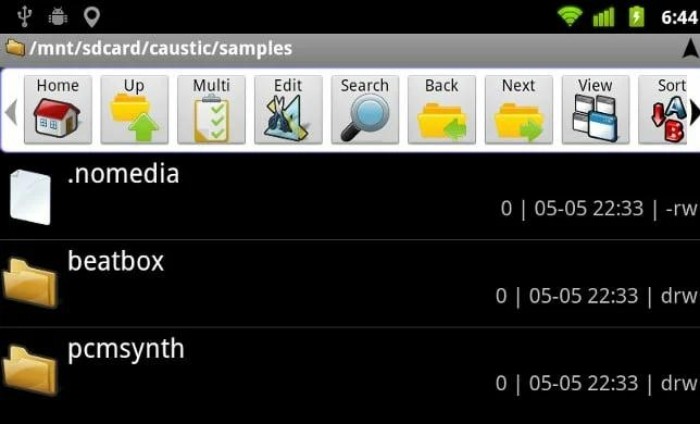
Работа с файлом
Таким образом, вы можете добавить NOMEDIA-файл в директорию, чтобы скрыть ее содержимое, или удалить его для восстановления прежней индексации. Операция реализуется через два действия: создание и удаление. Далее более подробно рассмотрим каждое из них.
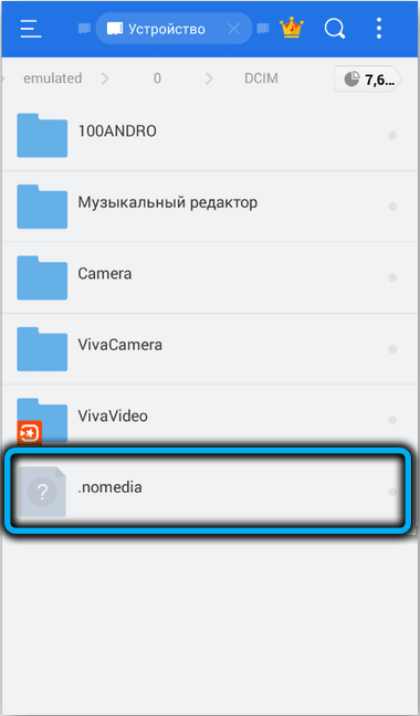
Создание
Как вы уже догадались, наша задача – создать NOMEDIA-файл. Сделать это можно без использования сторонних средств, просто обратившись к «Проводнику»:
- Запустите «Проводник» (может называться «Менеджер файлов»).
- Откройте директорию, чье содержимое нужно скрыть.
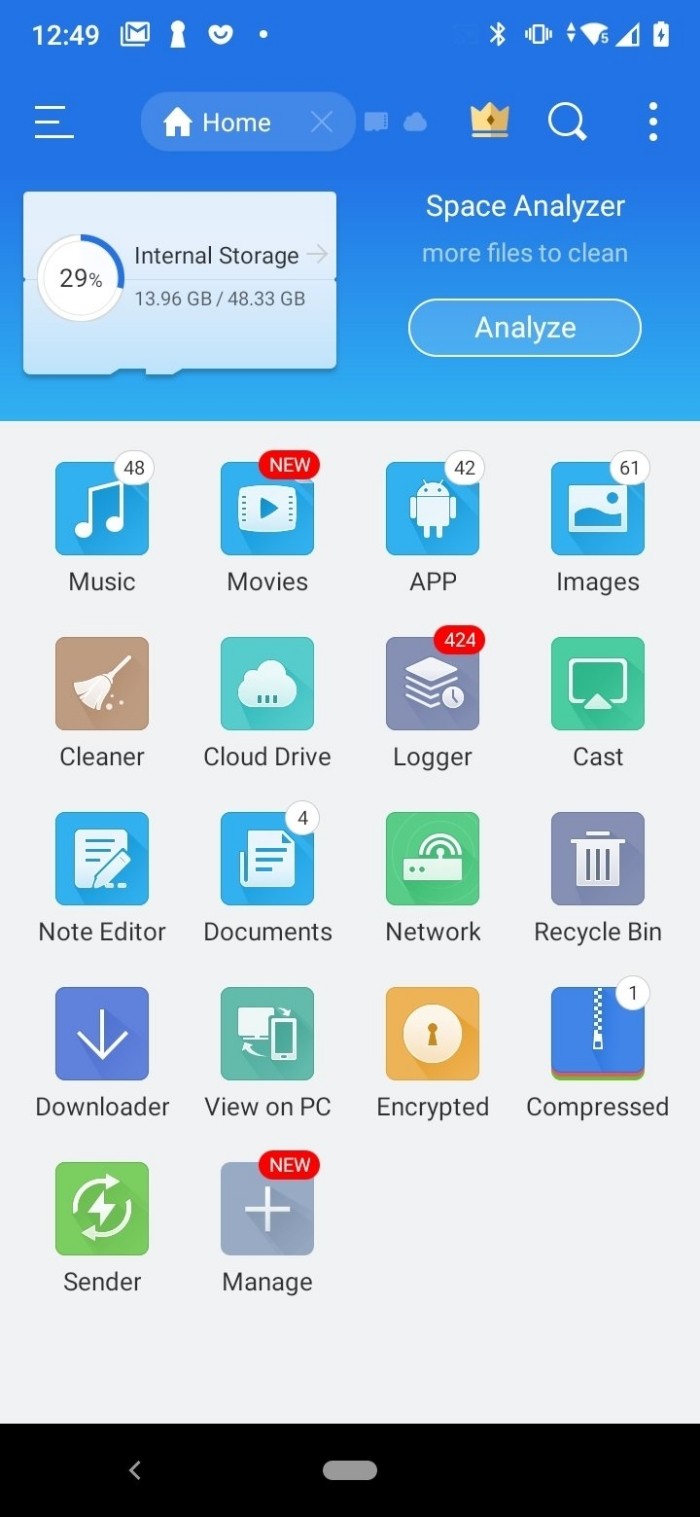
- Нажмите кнопку в виде трех точек.
- Выберите опцию «Создать текстовый документ».

- Выделите созданный документ и нажмите кнопку «Переименовать».
- Присвойте ему любое имя, добавив в конце «.nomedia».
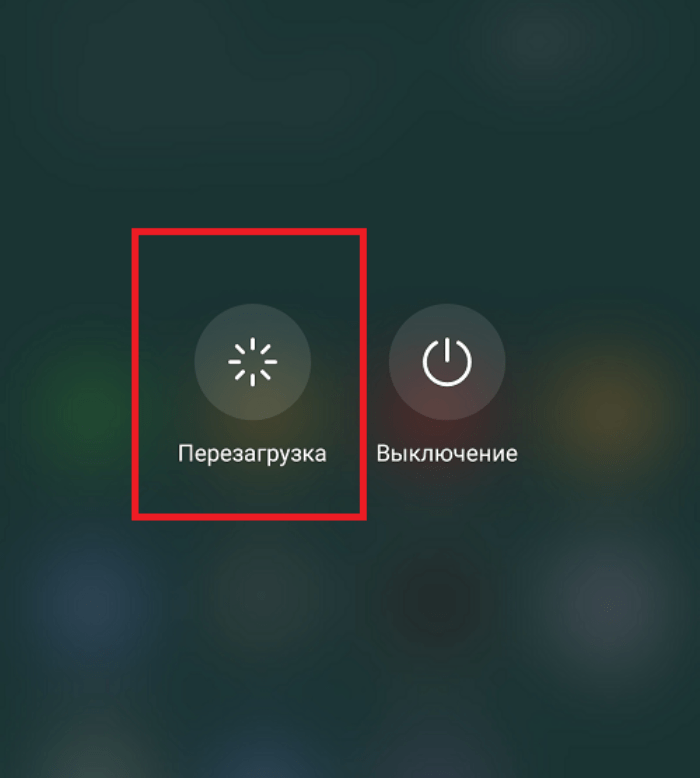
Если все сделано верно, содержимое папки и NOMEDIA-файл будут скрыты. Если внутри директории есть еще каталоги, то они тоже будут лишены индексации. Но, хотя принцип создания файла с расширением «.nomedia» выглядит довольно простой задачей, в процессе выполнения операции у вас могут возникнуть проблемы.
Удаление
Как ни странно, удалить документ будет сложнее, чем его создать. Проблема заключается в том, что файлы, обладающие расширением «.nomedia», не индексируются. Следовательно, их нельзя увидеть через «Проводник» стандартными способами. Однако практически все файловые менеджеры обладают опцией, позволяющей исправить ошибку:
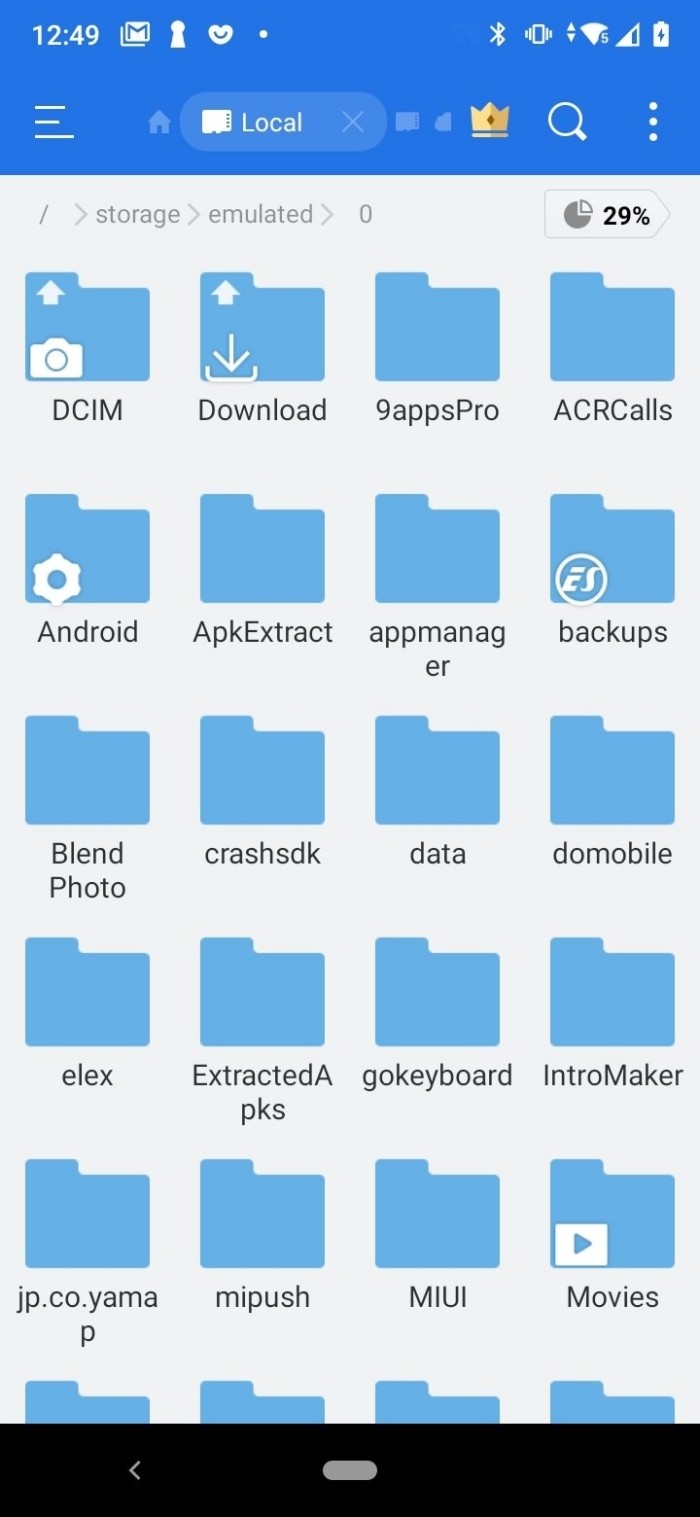
- Нажмите кнопку в виде трех точек.
- Активируйте опцию «Показать скрытые элементы».
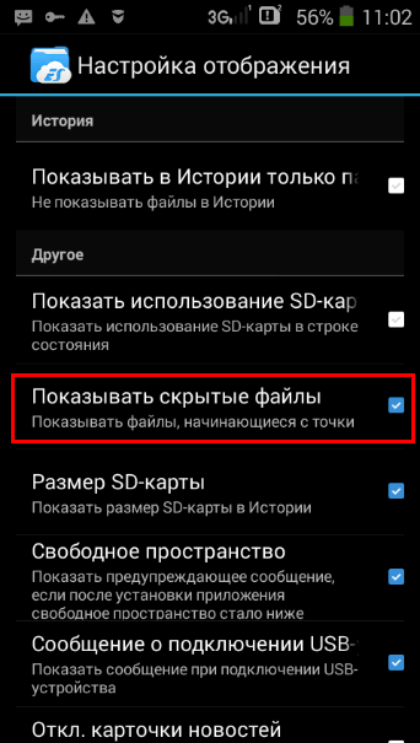
Если все сделано правильно, то вы не только сможете обнаружить NOMEDIA, но и файлы, размещенные в папке вместе с этим расширением. Но опять же многое будет зависеть от используемого файлового менеджера.
Некоторые «Проводники» лишены функции показа скрытых элементов. Тогда, как и в случае с созданием текстового документа с расширением «.nomedia», вам придется либо воспользоваться сторонним менеджером, либо выполнить операцию на компьютере.
При обнаружении документа вам остается удалить документ, выделив его, а затем выбрав соответствующую опцию через контекстное меню. После этого можно выключать опцию показа скрытых элементов, так как все содержимое папки начнет индексироваться «Проводником» по умолчанию.
Источник

Nomedia Android что это — документ, который скрывает медиаконтент в папках от обнаружения галереями, видео- и аудиопроигрывателями. Его используют чтобы защитить личные данные или уменьшить нагрузку на отдельное приложение (устранить процесс сканирования тысяч фото или аудио).
Как это работает
Контент, в директиве которого находится файл nomedia, не индексируется мультимедийными приложениями. За его появление отвечает операционная система, таким образом “отрезая” доступ к папкам с большим количеством медиа.
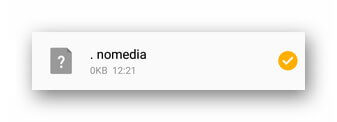
После удаления номедии и перезагрузки устройства, ранее скрытая информация поддается переиндексированию и начинает отображаться в приложениях.
Как получить
Чтобы создать на Андроиде файл nomedia, применяют:
- встроенный/загруженный проводник;
- текстовый txt-документ, перенесенный с ПК;
- специальный софт из Play Маркет.
Проводники
Воспользуйтесь интегрированным в прошивку решением :
- Найдите в памяти устройства текстовый документ и удалите содержимое — для этого подойдут программы txtpad или MSWord. Удерживайте палец на названии. В появившемся подменю выберите «Переименовать».
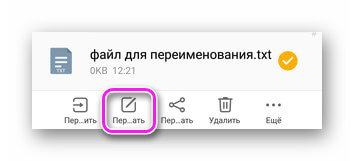
- Смените название на .nomedia, удалите тип расширения.
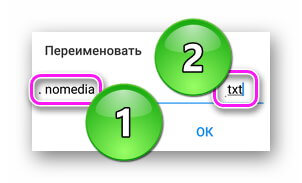
- После тапа по «ОК», номедия исчезнет. Чтобы получить к нему доступ, откройте меню «Еще» и жмите по «Показывать скрытые файлы».

- Снова удерживайте на нем палец и выберите «Переместить».
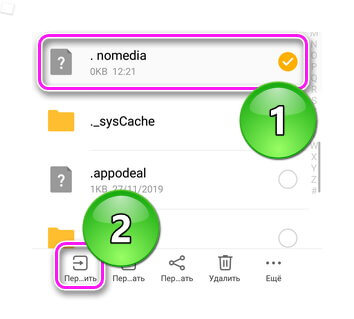
- Укажите папку, которую нужно скрыть от индексации.
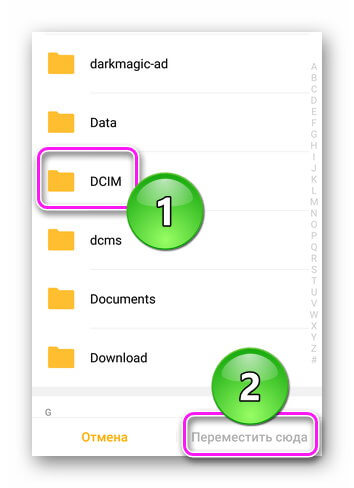
В качестве альтернативы, загрузите «Total Commander»:
- Удерживайте палец на любой директиве. В открывшемся меню выберите «Новый текстовый файл».
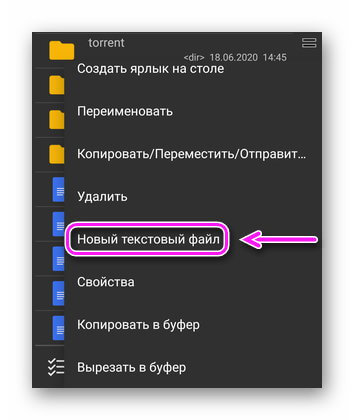
- Удалите тип расширения и задайте соответствующее имя.
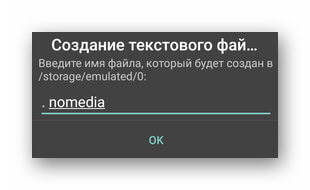
- Переместите номедия в необходимое место.
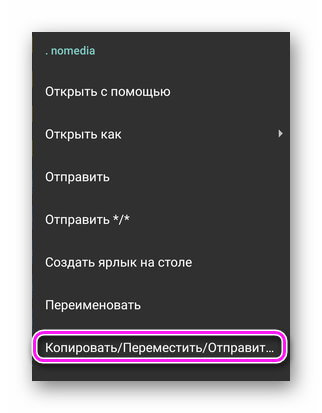
В Тотал Коммандере отображение скрытой информации регулируют в настройках.
Создание через компьютер
- Тапните правкой кнопкой мыши на рабочем столе. Наведите курсор на «Создать», выберите «Текстовый документ».

- Введите название.
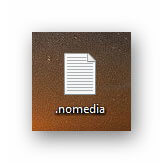
- Перенесите готовый образец на устройство, удалите тип расширения с помощью проводника.
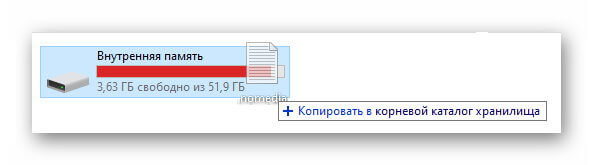
Специальный софт
Созданный вручную nomedia на Android может оказаться неработоспособен. В таком случае, скачивают приложение с лаконичным названием Nomedia от g(x) labs :
- Запустите ПО после установки. Включите тумблер рядом с папкой, содержимое которой нужно скрыть.
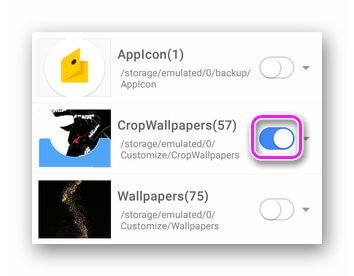
- Откройте дополнительное меню рядом.
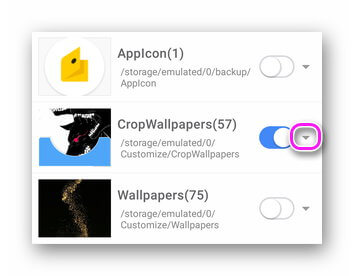
- Тапните по «Обновить».
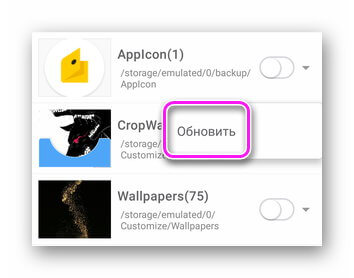
- Восстанавливают доступ к директивам, переключив тумблер в исходное положение.
Папки, содержащие номедиа, будут отмечены включенным тумблером.
Верный способ, как создать файл nomedia на Андроид — использовать специальный софт из Play Маркет. Удаление документа откроет доступ к индексированию ранее скрытых медиафайлов.
Источник

Наверняка, когда вы просматриваете галерею своего мобильного телефона, вы натолкнулись на файл с расширением nomedia. Если вы не знаете, что делать с этими файлами, вы попали в нужное место. Позже мы научим вас, как открывать и восстанавливать файлы nomedia на Android .
Что и как работает файл номедиа?
Расширение nomedia дает нам возможность скрыть любой файл в папке без необходимости загружать внешнюю программу. Чтобы поместить вас в контекст, если у вас есть файл с расширением nomedia вместе с другими обычными медиафайлами, они будут полностью скрыты. По этой причине мы не сможем получить к нему доступ даже из галереи изображений.
Напоминаем, что файлы не удалялись ни чего с телефона, они были замаскированы . Чтобы открывать файлы nomedia на Android, нам нужно использовать файловый менеджер, который имеет возможность просматривать файлы с этим расширением.
Можете ли вы создать файл номедиа?
Да, на самом деле вы можете сделать это самостоятельно, не загружая никакого дополнительного программного обеспечения, но процесс очень долгий, поэтому мы рекомендуем использовать приложение под названием Nomedia, доступное в Play Store.
Чтобы получить это, вам просто нужно откройте или войдите в Google Play Store и введите название приложения в поисковике. Затем выберите первый появившийся результат и нажмите «Установить».
После завершения процесса загрузки и установки этого приложения вы сможете увидеть все медиафайлы, доступные в памяти нашего устройства.

Также рядом с каждой папкой мы увидим кнопку, при активации которой в папке будет автоматически создан файл номедиа. Таким образом, вы можете создать файл номедиа чтобы скрыть другие файлы в определенных папках на вашем мобильном телефоне.
На этот раз мы покажем вам все шаги, которые нужно предпринять, чтобы восстановить файлы Nomedia на вашем устройстве Android . Прежде чем начать, вы должны скачать программу EaseUS MobiSaver со своего официального сайта.
- Первое, что нужно сделать, это подключить свой мобильный телефон Android к компьютеру, а затем запустить программу EaseUS MobiSaver для Android. Для этого вам просто нужно нажать на кнопку с надписью «Пуск», и таким образом программа распознает устройство.
- Позже EaseUS MobiSaver для Android просканирует наш мобильный телефон, чтобы найти все файлы, которые были удалены или потеряны. Эта программа может находить даже скрытые файлы, которые невозможно обнаружить невооруженным глазом.
- Более того, EaseUS MobiSaver для Android дает нам возможность предварительно просмотреть все восстанавливаемые файлы. Это означает, что вы сможете увидеть каждый файл, прежде чем решите, хотите вы его восстановить или нет. У него также есть опция «Показать только удаленные элементы», которая позволяет нам видеть только те элементы, которые были удалены.
- Наконец, вам просто нужно выбрать опцию «Восстановить», а затем вы можете навсегда восстановить файлы nomedia скрытый на вашем Android.
Открывать скрытые файлы на Android
Здесь вы узнаете за несколько минут, что вам нужно сделать, чтобы найти скрытые файлы в папках вашего смартфона. В то же время мы ожидаем, что это будет довольно простой процесс, который не займет у вас много времени. Вам просто нужно выполнить все шаги, которые мы покажем вам ниже к письму.

- В этом случае вы должны сначала загрузить ES File Explorer из последняя версия из Google Play Store .
- После завершения процесса загрузки и установки запустите это приложение на своем устройстве Android.
- Теперь перейдите в меню и нажмите «Настройки». Здесь вы увидите список опций, из которых нас интересует тот, который говорит «Настройки экрана».
- Наконец, прокрутите вниз и выберите опцию «Показать скрытые файлы». Тогда вам нужно убедиться, что вы видите все скрытые файлы на вашем мобильном телефоне Android.
Если этот пост был полезен для вас, не забудьте поделиться им со всеми своими контактами, чтобы они также могли восстановить файлы номедиа на Android.
Android — Как просмотреть и удалить файлы NOMEDIA
Если вы спрятали на своем телефоне Android папку с изображениями или видео из галереи или видеопроигрывателя, то вам может потребоваться, чтобы через некоторое время это снова отображалось. Вы должны удалить файл Nomedia в соответствующей папке. Проще сказать, чем сделать! Файл Nomedia — это скрытый файл, который не виден большинству доступных исследователей файлов.
К сожалению, их нельзя отобразить и удалить с помощью проводника «Мои документы» Android. Вот почему вы должны получить следующий файл Explorer из магазина Google Play, который можно бесплатно загрузить: «ES File Explorer»
Этот проводник позволяет просматривать и удалять файлы Nomedia на смартфоне Android. Действуйте следующим образом:
Загрузив приложение, откройте ES File Explorer на своем смартфоне Android. Нарисуйте боковую панель с левой стороны в середине экрана. Прокрутите в этом меню до конца и затем активируйте «Показать скрытые файлы» в «ВКЛ». Законченный! Теперь вы видите все созданные вами файлы nomedia в соответствующих папках и можете легко их удалить. Ваши изображения снова будут отображаться на смартфоне Android в галерее, а также в приложении видеоплеера.
Теперь вы знаете, как просматривать и удалять файлы Nomedia в Android.
